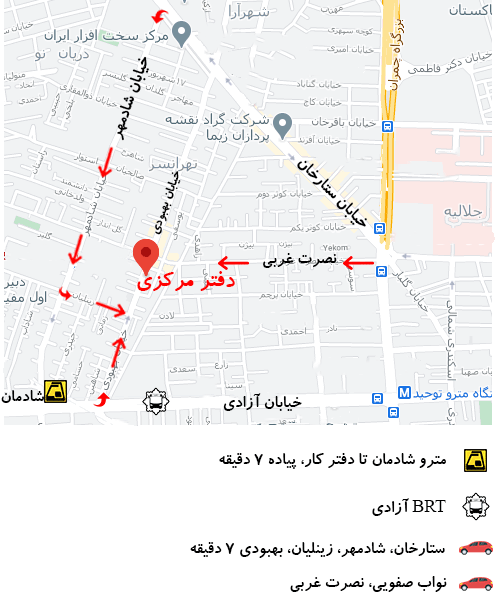توقف صدای فن در لپ تاپ. آیا از هیاهو و وزوز مداوم فن لپ تاپ Dell خود خسته شده اید؟ آیا هنگام تلاش برای تمرکز روی کار یا سرگرمی، آن را منحرف یا حتی آزاردهنده میدانید؟ نترسید، زیرا در این پست ما چند روش موثر برای خاموش کردن فن پر سر و صدا و لذت بردن از یک تجربه محاسباتی آرام تر را بررسی خواهیم کرد. چه یک دانش آموز، حرفه ای، گیمر یا فقط فردی باشید که برای آرامش و سکوت خود ارزش قائل است، این نکات مطمئناً مفید خواهند بود. پس بیایید وارد آن شویم و یاد بگیریم که چگونه صدای فن را در لپ تاپ Dell خود متوقف کنید!

چگونه صدای فن را در لپ تاپ دل متوقف کنیم؟
بنابراین شما درایورها و سیستم عامل خود را بهروزرسانی کردهاید اما هنوز نمیتوانید جلوی این فن پر سر و صدا و مزاحم را بگیرید؟ در این صورت، باید عمیقتر به لپتاپ خود نگاه کنید و مشخص کنید که چه چیزی باعث ایجاد صدای چرخش میشود. خوشبختانه راه حل های زیادی برای این مشکل وجود دارد. در زیر، در مورد کارهایی که می توانید انجام دهید و کارهایی که نباید انجام دهید صحبت خواهیم کرد. همچنین، نحوه تعمیر فن چرخان را بررسی خواهیم کرد.
نصب مجدد ویندوز 10
اگر از صدای آزاردهنده فن لپتاپ دل خود خسته شدهاید، نصب مجدد ویندوز میتواند مشکل را حل کند. بسیاری از کاربران رایانه با نویز بیش از حد فن به دلیل ویروس ها یا بدافزارها گرفتار می شوند. اگر همه چیزهای دیگر را امتحان کرده اید و به نظر می رسد هیچ چیز کار نمی کند، نصب مجدد ویندوز ممکن است تنها گزینه شما باشد. با این حال، شما باید تمام اطلاعات خود را پاک کنید، بنابراین باید اطمینان حاصل کنید که لپ تاپ به طور کامل پاک شده است.
استفاده از برنامه های مدیریت فن شخص ثالث
اگر میخواهید رایانه را خنک نگه دارید، استفاده از برنامههای مدیریت فن شخص ثالث برای متوقف کردن صدای فن در لپتاپ Dell گزینهی عالی است. با این حال، لازم است به خاطر داشته باشید که کاهش سرعت فن میتواند منجر به داغ شدن رایانه و طول عمر کوتاهتر شود. برای جلوگیری از صدای فن در لپتاپ Dell، مراحل زیر را دنبال کنید:
استفاده از یک فن اضافی
گاهی اوقات، فن لپ تاپ دل شما ممکن است صدای زیادی ایجاد کند. اگر این اتفاق افتاد، میتوانید از یک فن اضافی برای حفظ عملکرد مطلوب سیستم خنککننده داخلی لپتاپ استفاده کنید. اگر نمی توانید نویز را از بین ببرید، می توانید ویندوز را نیز دوباره نصب کنید، اما توجه داشته باشید که این فرآیند 15 تا 30 دقیقه طول می کشد، پس صبور باشید. ممکن است لازم باشد نسخه بایوس و درایورهای دستگاه خود را بررسی کنید.
تعمیر فن چرخان
در حالی که دلایل زیادی برای چرخش فن در لپتاپ Dell وجود دارد، اغلب مشکل بایوس است. بایوس خراب ممکن است در برخی موارد مقصر باشد و فن دیگر نچرخد. برای رفع این مشکل، سیم برق را از لپ تاپ جدا کرده و کیس را باز کنید. باتری بایوس معمولاً یک باتری ساعتی است که سیمهایی به آن متصل است. باید باتری را حداقل 15 ثانیه نگه دارید و سپس باتری اصلی را دوباره نصب کنید. سپس شارژر را دوباره وصل کنید و لپ تاپ خود را دوباره روشن کنید.
نرم افزار حذف ویروس
اگر لپ تاپ دل دارید و می خواهید نویز ناشی از فن های لپ تاپ را کاهش دهید، باید نرم افزار آنتی ویروس را نصب کنید. بدافزارها می توانند دمای لپ تاپ شما را افزایش دهند و باعث شوند که فن به طور مداوم کار کند. همچنین می تواند باعث شود رایانه برنامه هایی را در پس زمینه اجرا کند که برای لپ تاپ شما مناسب نیستند. نصب یک برنامه آنتی ویروس برای تمیز نگه داشتن رایانه شخصی ضروری است. برای بررسی اینکه آیا بدافزار دارید، Task Manager خود را باز کنید و به دنبال نامه ها و ترتیبات مشکوک باشید. اگر چنین نامه ها و معاملات عجیب و غریبی پیدا کنید، احتمالاً ویروسی خواهید داشت.
به روز رسانی درایورها
دلایل مختلفی وجود دارد که باعث می شود لپ تاپ دل شما صدای بیش از حد فن ایجاد کند. اگر این راه حل ها مشکل را برطرف نکرد، باید برای راهنمایی بیشتر به مرکز خدمات مجاز Dell مراجعه کنید. در برخی موارد، به روز رسانی بایوس یا درایورهای دستگاه ممکن است برای رفع مشکل ضروری باشد. برای دریافت درایورهای به روز، وب سایت سازنده را بررسی کنید. اگر شماره تلفن رایگان پشتیبانی Dell ندارید، همیشه میتوانید به صورت رایگان از «Drivers & Download» Dell دیدن کنید.
پیشنهاد مطالعه: بررسی علت روشن نشدن لپتاپ دل